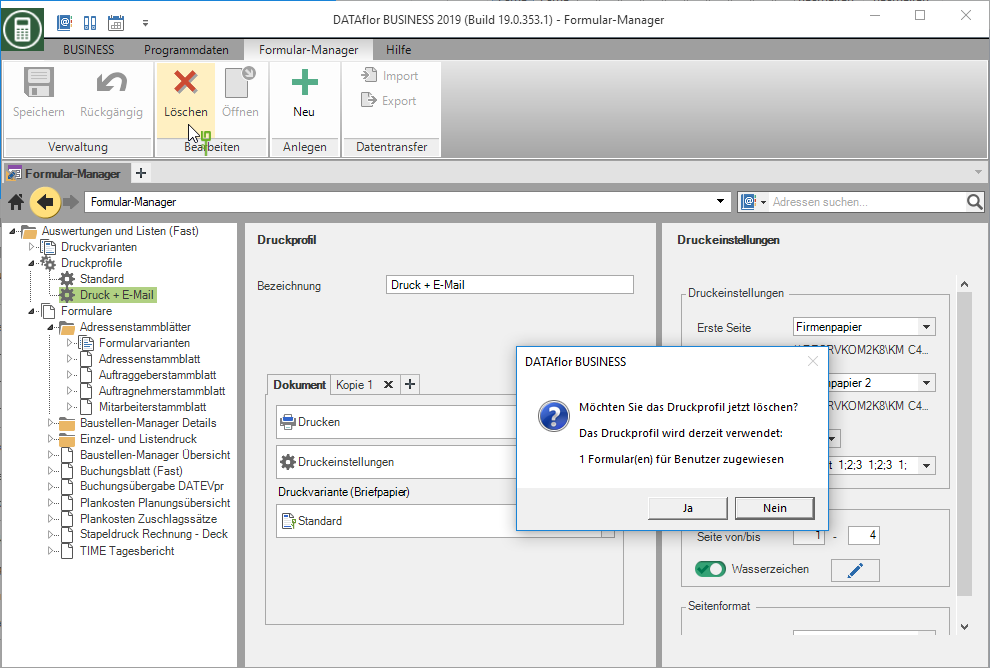Inhaltsverzeichnis
Druckprofile
Beschreibung
In den Druckprofilen können Sie vorbelegen, ob die spätere Ausgabe als Druck, per E-Mail oder als Datei erfolgt, und welche Druckvariante hierfür verwendet werden soll. Für jede Kopie können Sie individuelle Einstellungen vornehmen.
Sie können mehrere Druckprofile erstellen, und diese anschließend den Formularen der jeweiligen Formulargruppe zuweisen.
Die im zugewiesenen Druckprofil hinterlegten Einstellungen werden bei der Druckausgabe vorbelegt und lassen sich dann noch individuell ändern.
Druckprofile stehen Ihnen ausschließlich für die Druckausgaben der Formulargruppen (Fast) zur Verfügung.
Anwendung
Öffnen Sie im Formular-Manager die gewünschte Fast-Formulargruppe.
Im Verzeichnisbaum finden Sie unterhalb der Druckvarianten die Druckprofile. Voreingestellt ist das Druckprofil Standard. Dieses lässt sich weder bearbeiten noch löschen.
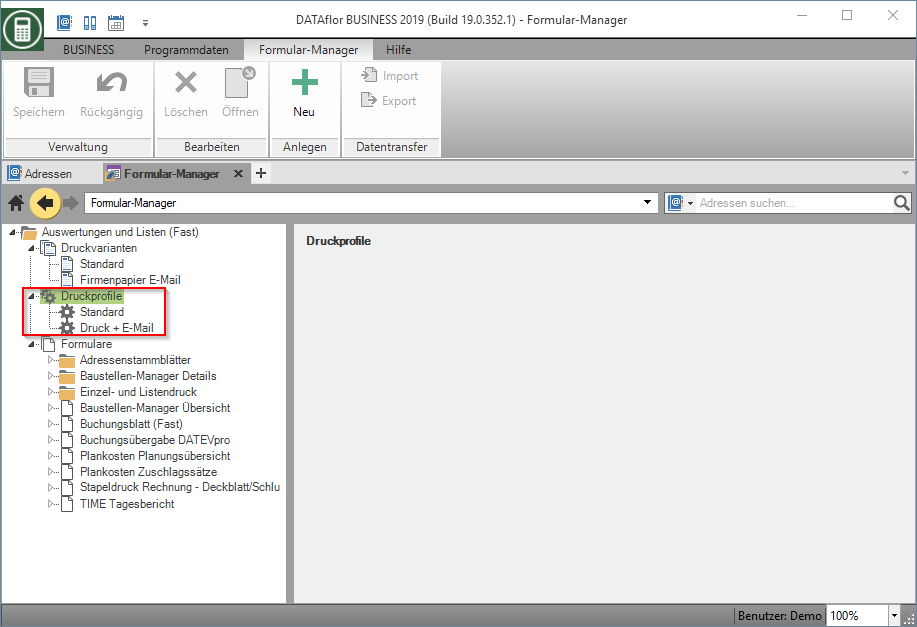
Druckprofil anlegen
Markieren Sie im Verzeichnisbaum ein verfügbares Druckprofil und klicken im Menü auf ![]() .
.
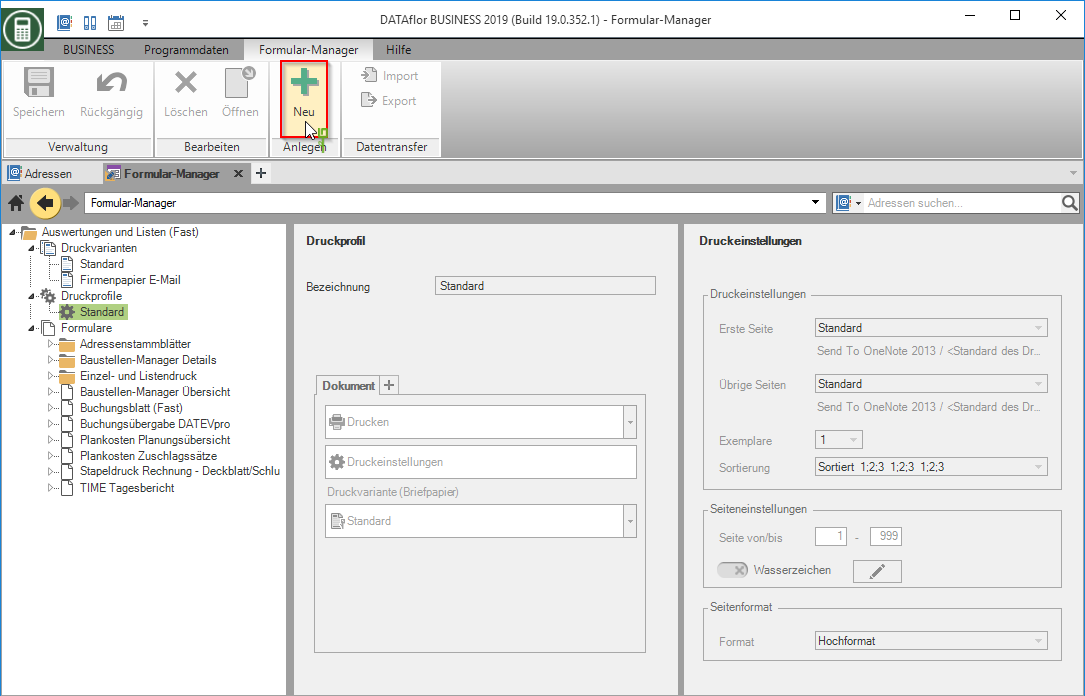
Im Verzeichnisbaum wird unter den Druckprofilen eine Kopie des Druckprofils angelegt. Vergeben Sie für das neue Druckprofil eine eindeutige Bezeichnung. Speichern Sie Ihre Eingabe indem Sie im Menü auf ![]() klicken.
klicken.
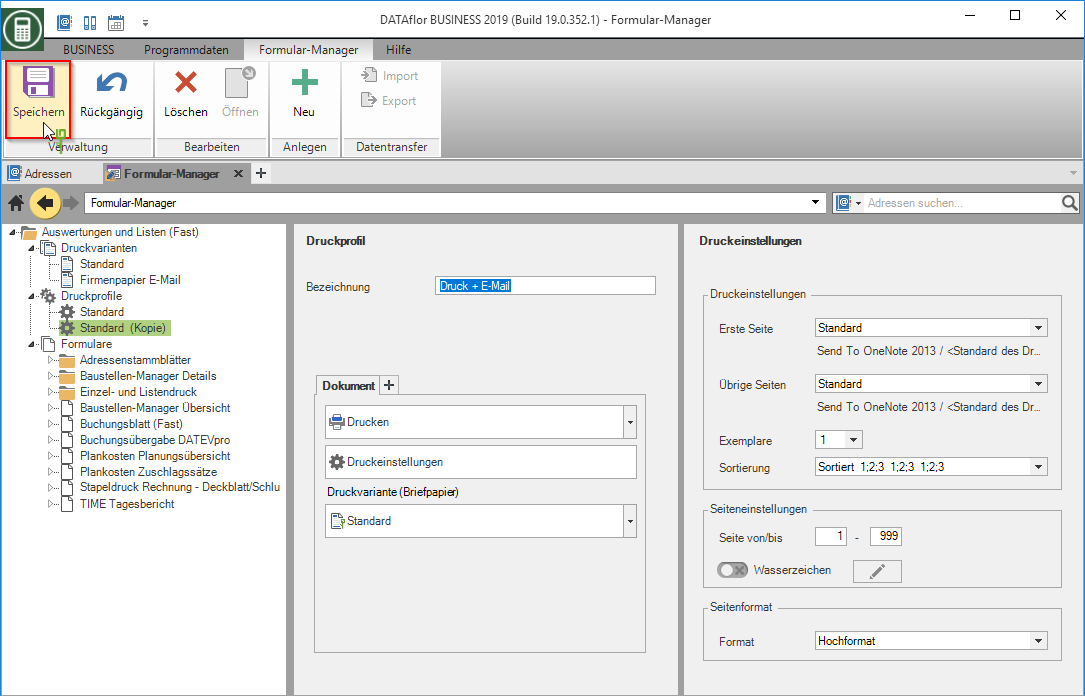
Druckprofil bearbeiten
Nehmen Sie folgende Einstellungen vor:
Druckprofil
Ausgabeart
Sie können mit einem Klick auf ![]() auswählen, ob die Ausgabe als Druck, per E-Mail oder als Datei erfolgen soll.
auswählen, ob die Ausgabe als Druck, per E-Mail oder als Datei erfolgen soll.
Druckeinstellungen
Mit Klick auf ![]() blenden Sie die Druckeinstellungen ein bzw. aus.
blenden Sie die Druckeinstellungen ein bzw. aus.
Druckvariante
Wählen Sie mit Klick auf ![]() die gewünschte Druckvariante aus.
die gewünschte Druckvariante aus.
Kopien
Mit Klick auf ![]() können Sie die Ausgabe mehrerer Kopien einstellen. Für jede Kopie können Sie individuell die Ausgabeart, Druckeinstellungen sowie Druckvariante auswählen.
können Sie die Ausgabe mehrerer Kopien einstellen. Für jede Kopie können Sie individuell die Ausgabeart, Druckeinstellungen sowie Druckvariante auswählen.
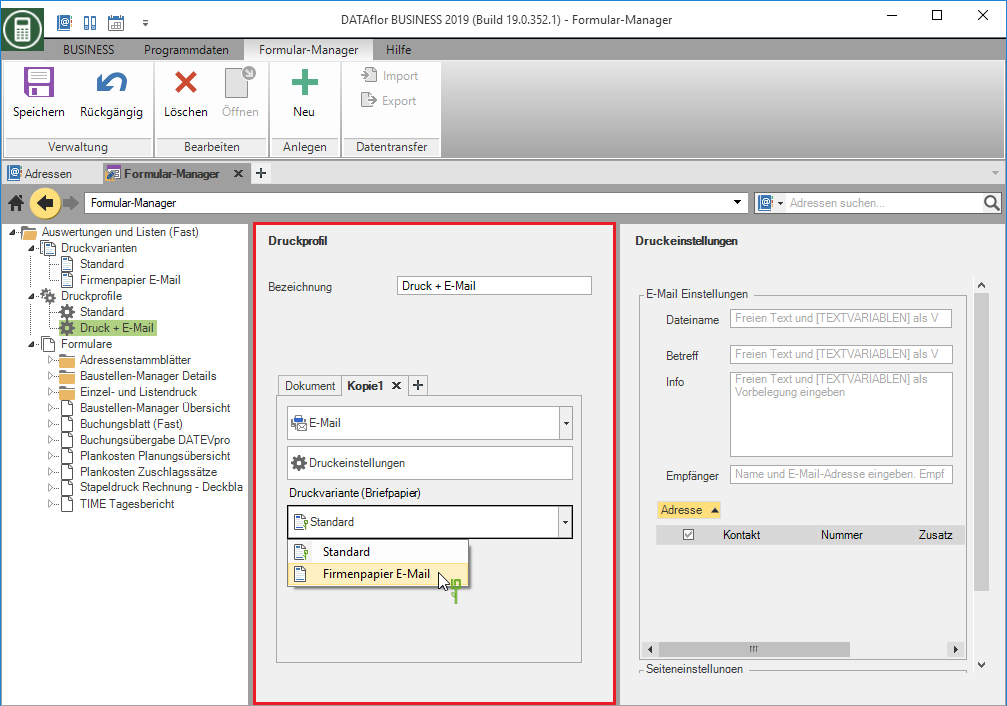
Druckeinstellungen
Abhängig davon, ob für das Dokument bzw. die Kopie die Ausgabeart Drucken, E-Mail oder Datei ausgewählt wurde, stehen unter Druckeinstellungen unterschiedliche Einstellungen zur Auswahl.
Druckeinstellungen
Wählen Sie unter Erste Seite und Übrige Seiten die gewünschte Drucker- und Schachtzuordnung aus, die Sie auf der Startseite des Formular-Managers angelegt haben. Wünschen Sie den Druck der ersten Seite auf einem anderen Papier als die übrigen Seiten, so können Sie verschiedene Drucker- und Schachtzuordnungen wählen.
Wählen Sie die Anzahl der Exemplare, die ausgegeben werden soll, sowie gegebenenfalls die Art der Sortierung.
Unter den Seiteneinstellungen legen Sie fest, welche Seiten ausgegeben werden sollen. Darüber hinaus können Sie für Ihre Ausgaben ein Wasserzeichen hinterlegen, welches Sie mit Klick auf ![]() anlegen und bearbeiten können.
anlegen und bearbeiten können.
Wählen Sie unter Seitenformat zwischen Hoch- und Querformat aus.
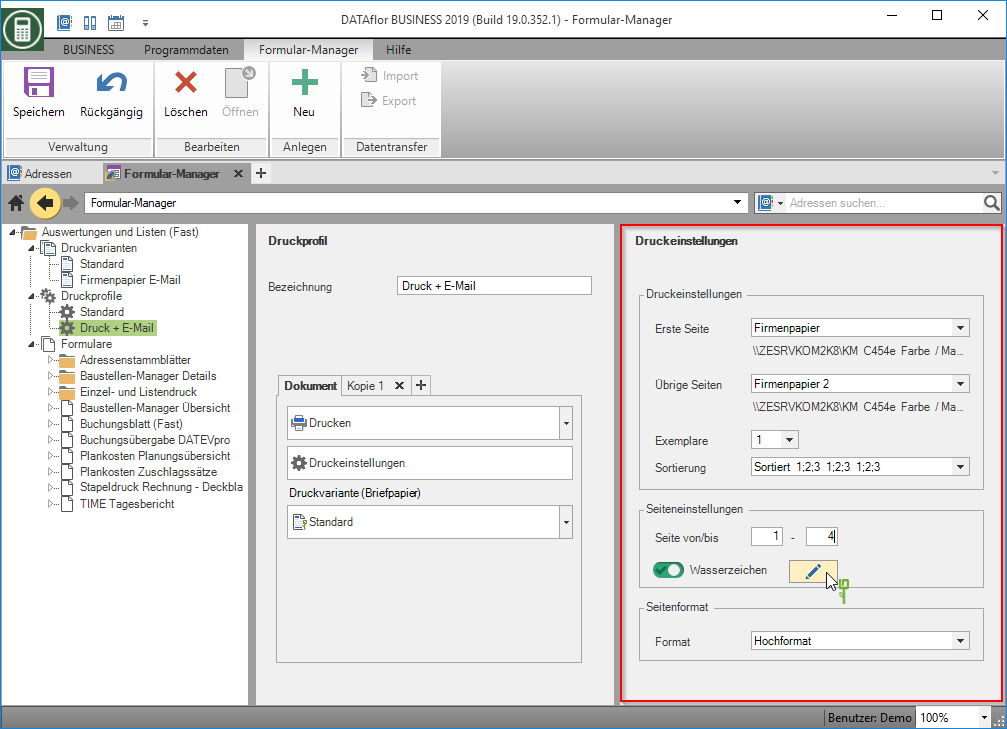
E-Mail Einstellungen
Tragen Sie unter Dateiname die Bezeichnung ein, die der Datei-Anhang erhalten soll.
Ihre Angaben unter Betreff werden später im Betreff der E-Mail stehen.
Unter Info geben Sie den Text der E-Mail ein.
In den Feldern Dateiname, Betreff und Info können Sie Textvariablen verwenden. Diese werden bei Ausgabe vom Programm mit den aktuellen Werten aus der Datenbank gefüllt.
Geben Sie schließlich einen oder mehrere E-Mail-Adressen als Empfänger der E-Mail ein. Bestätigen Sie Ihre Eingaben mit Enter.
Auch hier können Sie unter Seiteneinstellungen auswählen, welche Seiten ausgegeben werden sollen. Darüber hinaus können Sie für Ihre Ausgaben ein Wasserzeichen hinterlegen, welches Sie mit Klick auf ![]() anlegen und bearbeiten können.
anlegen und bearbeiten können.
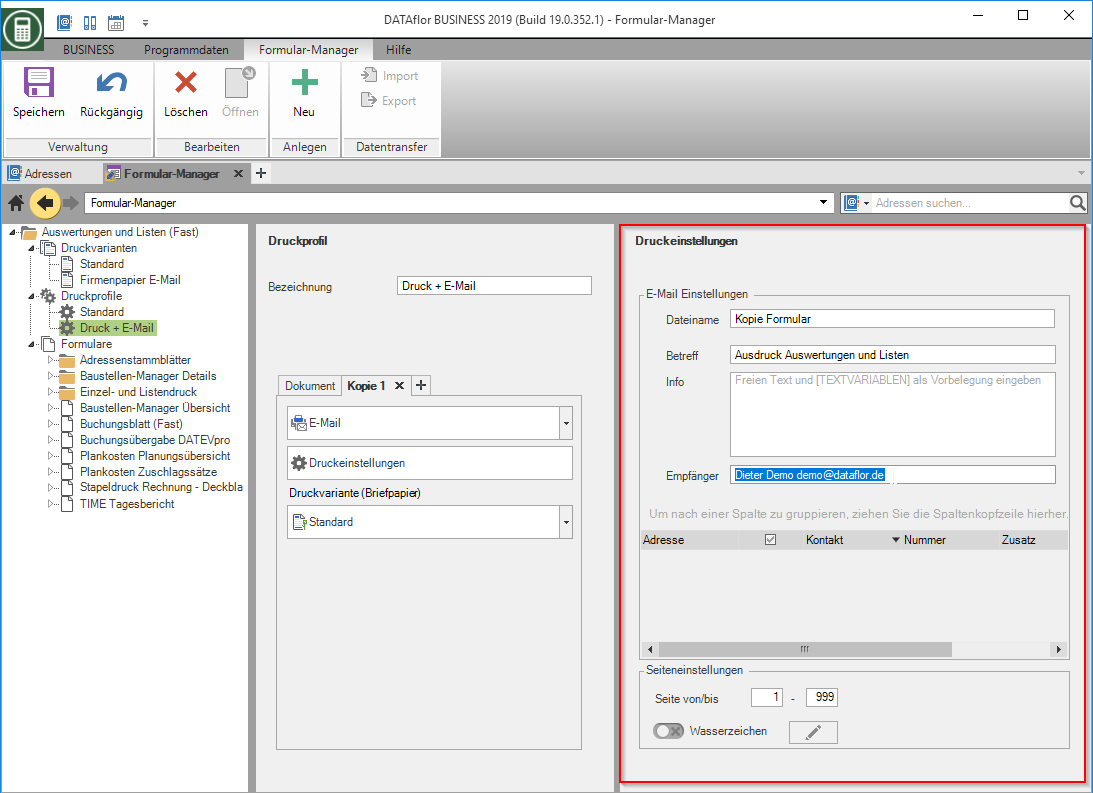
Datei Einstellungen
Tragen Sie unter Dateiname die Bezeichnung ein, mit der die Datei gespeichert werden soll.
Sie können für dieses Feld Textvariablen verwenden. Diese werden bei Ausgabe vom Programm mit den aktuellen Werten aus der Datenbank gefüllt.
Tragen Sie unter Seiteneinstellungen ein, welche Seiten ausgegeben werden sollen. Darüber hinaus können Sie für Ihre Ausgaben ein Wasserzeichen hinterlegen, welches Sie mit Klick auf ![]() anlegen und bearbeiten können.
anlegen und bearbeiten können.

Druckprofil zuweisen
Öffnen Sie im Verzeichnisbaum den Eintrag Formulare.
Markieren Sie das gewünschte Formular. Auf der rechten Seite können Sie nun diesem Formular unter Druckprofil entweder für die ganze Firma oder nur für den aktuellen Benutzer mit Klick auf ![]() ein Druckprofil zuweisen.
ein Druckprofil zuweisen.
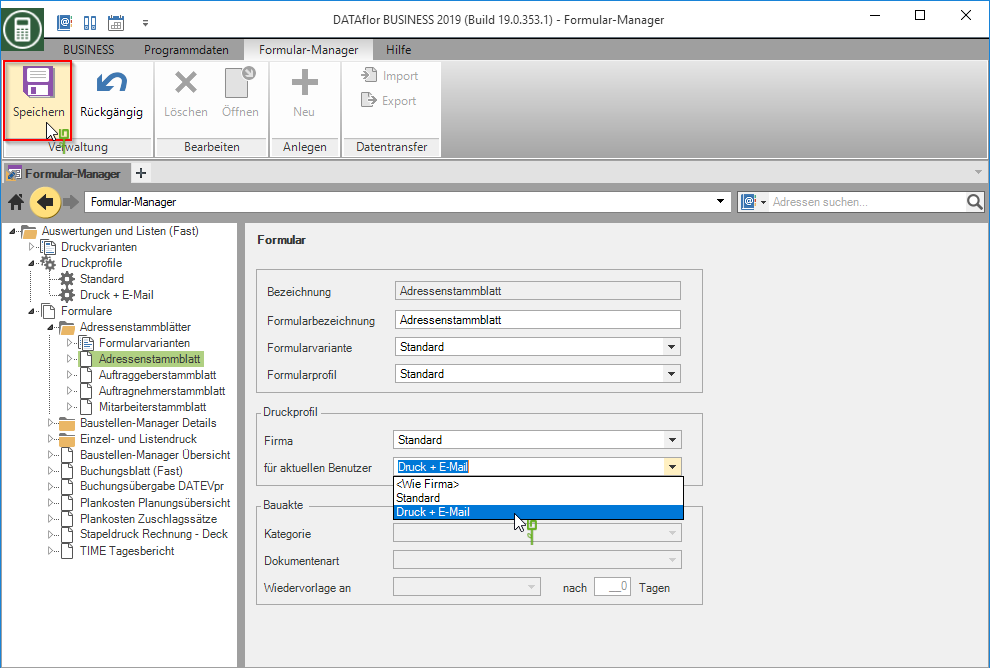
Bei Ausgabe des entsprechenden Formulars wird nun das zugewiesene Druckprofil mit den jeweiligen Druckeinstellungen vorbelegt.
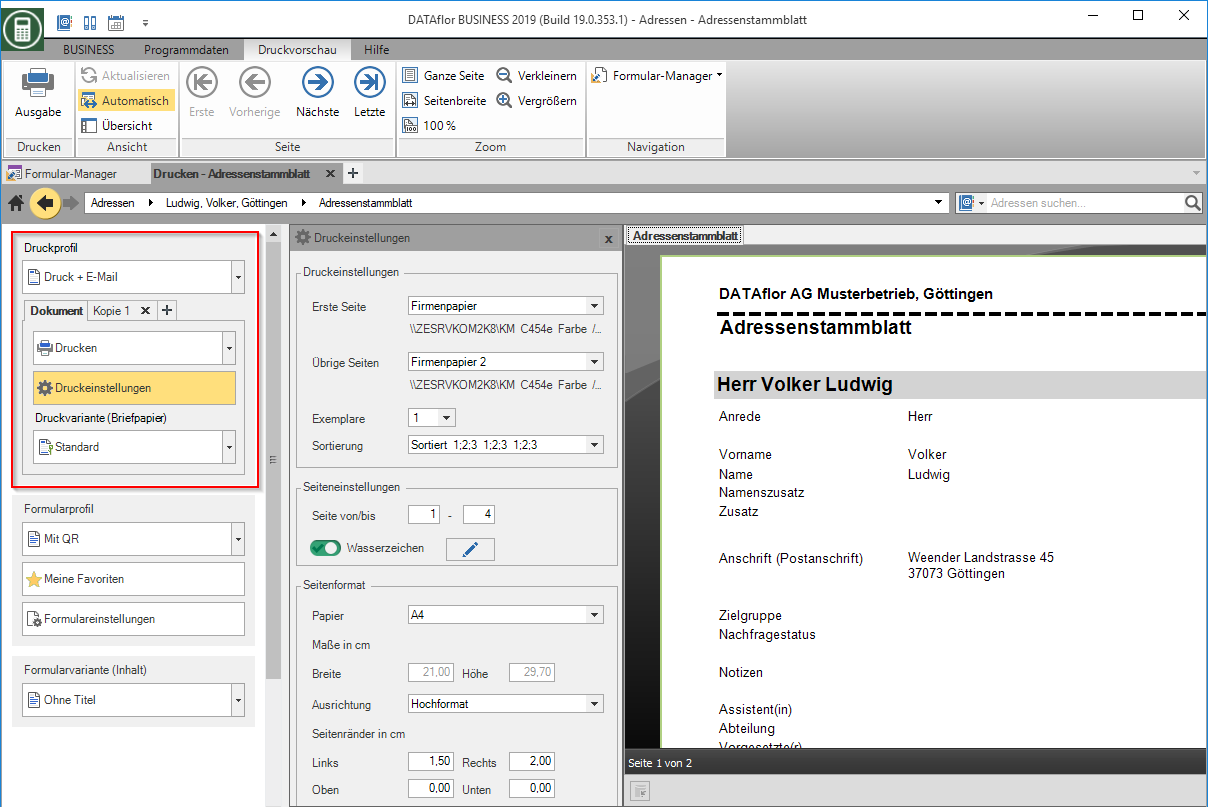
Druckprofil löschen
Um ein Druckprofil zu löschen, markieren Sie es im Verzeichnisbaum und klicken im Menü auf ![]() .
.
Es öffnet sich ein Dialog, in dem man darauf hingewiesen wird, ob dieses Druckprofil derzeit verwendet wird. Bestätigen Sie mit Klick auf Ja.
Den Formularen, in denen dieses Druckprofil verwendet wurde, wird anschließend automatisch wieder der Standard zugewiesen.